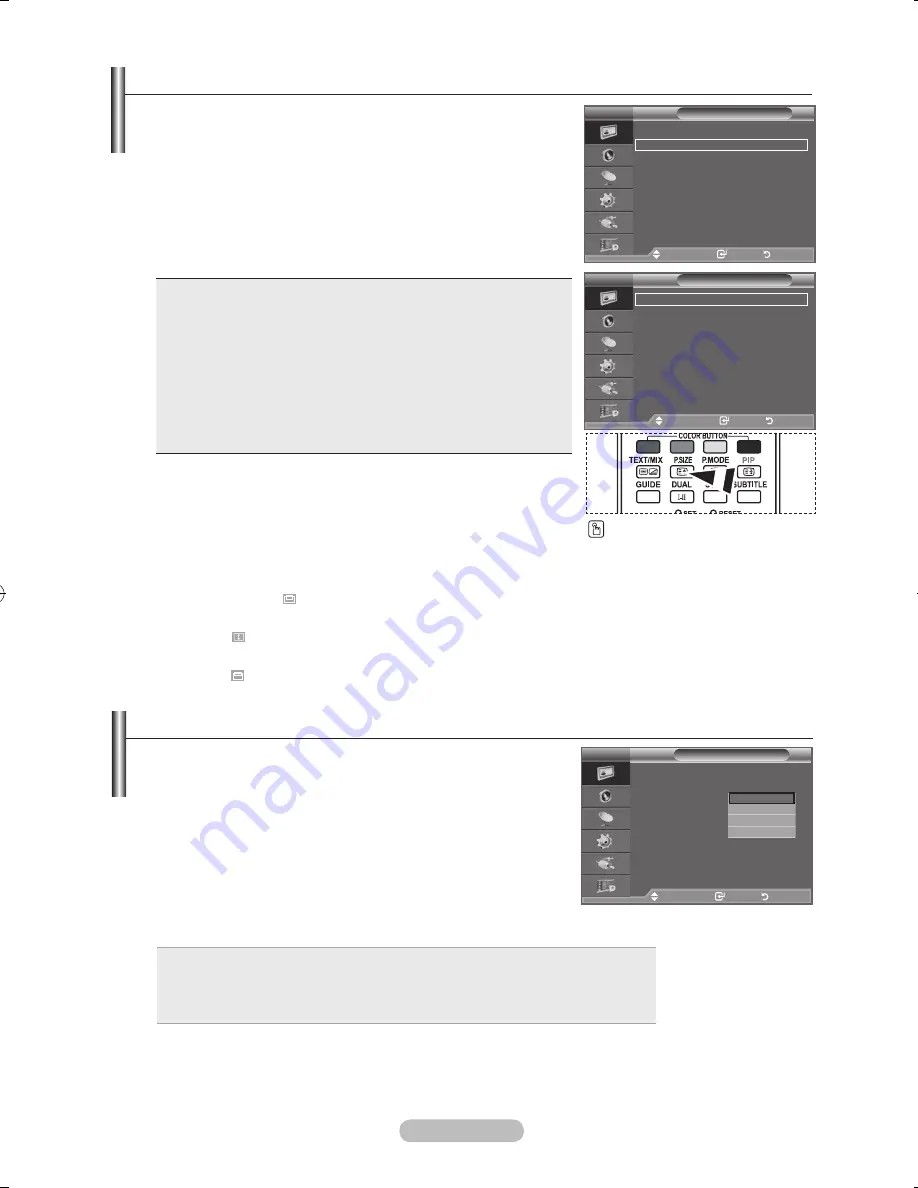
Français -
Changement de la taille de l’image
Vous pouvez sélectionner la taille d’image qui correspond le
mieux à vos besoins d’affichage.
1.
Appuyez sur le bouton
MENU
pour afficher le menu.
Appuyez sur le bouton
ENTER/OK
pour sélectionner “Image”.
2.
Appuyez sur le bouton
ou
pour sélectionner “Taille” puis
appuyez sur le bouton
ENTER/OK
.
3.
Sélectionnez l’option requise en appuyant sur le bouton
ou
. Appuyez sur le bouton
ENTER/OK
.
4.
Appuyez sur le bouton
EXIT
pour quitter le menu.
16/9 auto :
Règle automatiquement la taille de l’image au format “16:9”.
♦
16:9 :
Règle la taille de l’image sur 16:9 de façon appropriée pour les DVD ou la
diffusion au format cinémascope.
♦
Zoom large :
Donnez à l’image une taille supérieure à 4:3.
♦
Zoom :
Agrandit l’image en 16:9 (dans la direction verticale) pour l’adapter à la
taille de l’écran.
♦
4:3 :
C’est le paramètre par défaut pour un film cinéma ou de la diffusion
normale.
♦
Scan uniquement :
Utilisez la fonction pour voir l’intégralité de l’image sans
coupure lors de les signaux HDMI (720p/1080i/1080p) ou
Component (720p/1080i/1080p) sont entrés.
♦
La fonction “16/9 auto” est uniquement disponible en mode “TV”, “DTV”,
“Ext1”, “Ext2”, “AV” et “S-Vidéo”.
En mode PC, seuls les modes “16:9” et “4:3” peuvent être sélectionnés.
Les options de taille de l’image peuvent varier en fonction de la source
d’entrée.
Les éléments disponibles peuvent varier en fonction du mode
sélectionné.
Zoom : Sélectionnez
en appuyant sur le bouton ◄ ou ►. Utilisez le
bouton ▲ ou ▼ pour déplacer l’image en haut et en bas. Après avoir
sélectionné
, utilisez le bouton ▲ ou ▼ pour agrandir ou réduire la hauteur de l’image.
Zoom large : Déplacez l’image vers le haut ou vers le bas à l’aide du bouton ▲ ou ▼ après avoir
sélectionné
en appuyant sur le bouton ► ou
ENTER/OK
➣
➣
➣
➣
➣
➣
Vous pouvez sélectionner ces
options simplement en
appuyant sur le bouton
P.SIZE
de votre télécommande.
Sélection du mode d’affichage
Lorsque vous fixez la taille de l’image à 16/9 auto sur un téléviseur
16:9, vous pouvez déterminer la taille selon laquelle vous voulez
afficher une image 4:3 WSS (Wide Screen Service, service d’écran
large) ou rien. Chaque pays européen emploie une taille d’image ; cette
fonction permet aux utilisateurs de sélectionner la leur.
1.
Appuyez sur le bouton
MENU
pour afficher le menu.
Appuyez sur le bouton
ENTER/OK
pour sélectionner “Image”.
2.
Appuyez sur le bouton
ou
pour afficher “Mode écran” puis
appuyez sur le bouton
ENTER/OK
.
3.
Sélectionnez l’option requise en appuyant sur le bouton
ou
. Appuyez sur le bouton
ENTER/OK
.
16:9
: Pour régler l’image en mode 16:9 large.
Zoom large
: Donnez à l’image une taille supérieure à 4:3.
Zoom
: Agrandit la taille de l’image sur l’écran dans le sens vertical.
4:3
: Règle l’image en mode Normal, c’est-à-dire en 4:3.
♦
♦
♦
♦
4.
Appuyez sur le bouton
EXIT
pour quitter le menu.
Cette fonction est uniquement disponible en mode “16/9 auto” .
Cette fonction n’est pas disponible en mode PC, Composant ou HDMI.
➣
➣
Image
Taille
: 16/9 auto
Mode écran
: 16 :
9
NR numérique : On
Couleur active : Off
DNle
: Off
LED SmartLighting :
Marche
Movie Plus
:
Marche
Réinitialiser
: OK
Plus
16:9
Zoom large
Zoom
4:3
Déplacer
Entrer
Retour
TV
Taille
/9 auto
16 : 9
Zoom large
Zoom
4 : 3
Scan uniquement
Image
Taille
: 16/9 auto
Mode écran
: 16 : 9
NR numérique : Auto.
Couleur active : Marche
DNIe
: Marche
LED SmartLighting :
Marche
Movie Plus
:
Marche
Réinitialiser
: OK
Plus
Déplacer
Entrer
Retour
Déplacer
Entrer
Retour
TV
TV
BN68-01313B-00Fre-0817.indd 18
2007-08-17 �� 10:40:24
















































